正如您在Wireshark教程{dy}部分看到的一样,安装、运行Wireshark并开始分析网络是非常简单的。 使用Wireshark时最常见的问题,是当您使用默认设置时,会得到大量冗余信息,以至于很难找到自己需要的部分。 过犹不及。 这就是为什么过滤器会如此重要。它们可以帮助我们在庞杂的结果中迅速找到我们需要的信息。 那么我应该使用哪一种过滤器呢? 两种过滤器的目的是不同的。 捕捉过滤器是数据经过的{dy}层过滤器,它用于控制捕捉数据的数量,以避免产生过大的日志文件。 显示过滤器是一种更为强大(复杂)的过滤器。它允许您在日志文件中迅速准确地找到所需要的记录。 两种过滤器使用的语法是xx不同的。我们将在接下来的几页中对它们进行介绍: 1. 2. 捕捉过滤器的语法与其它使用Lipcap(Linux)或者Winpcap(Windows)库开发的软件一样,比如xx的。捕捉过滤器必须在开始捕捉前设置完毕,这一点跟显示过滤器是不同的。 设置捕捉过滤器的步骤是: - 选择 capture -> options。 - 填写"capture filter"栏或者点击"capture filter"按钮为您的过滤器起一个名字并保存,以便在今后的捕捉中继续使用这个过滤器。 - 点击开始(Start)进行捕捉。    Protocol(协议): Protocol(协议):可能的值: ether, fddi, ip, arp, rarp, decnet, lat, sca, moprc, mopdl, tcp and udp. 如果没有特别指明是什么协议,则默认使用所有支持的协议。  Direction(方向): Direction(方向):可能的值: src, dst, src and dst, src or dst 如果没有特别指明来源或目的地,则默认使用 "src or dst" 作为关键字。 例如,"host 10.2.2.2"与"src or dst host 10.2.2.2"是一样的。  Host(s): Host(s):可能的值: net, port, host, portrange. 如果没有指定此值,则默认使用"host"关键字。 例如,"src 10.1.1.1"与"src host 10.1.1.1"相同。  Logical Operations(逻辑运算): Logical Operations(逻辑运算):可能的值:not, and, or. 否("not")具有{zg}的优先级。或("or")和与("and")具有相同的优先级,运算时从左至右进行。 例如, "not tcp port 3128 and tcp port 23"与"(not tcp port 3128) and tcp port 23"相同。 "not tcp port 3128 and tcp port 23"与"not (tcp port 3128 and tcp port 23)"不同。 例子: 显示目的TCP端口为3128的封包。 显示来源IP地址为10.1.1.1的封包。 显示目的或来源IP地址为10.1.2.3的封包。 显示来源为UDP或TCP,并且端口号在2000至2500范围内的封包。 显示除了icmp以外的所有封包。(icmp通常被ping工具使用) 显示来源IP地址为10.7.2.12,但目的地不是10.200.0.0/16的封包。 显示来源IP为10.4.1.12或者来源网络为10.6.0.0/16,目的地TCP端口号在200至10000之间,并且目的位于网络10.0.0.0/8内的所有封包。 注意事项: 当使用关键字作为值时,需使用反斜杠“\”。 "ether proto \ip" (与关键字"ip"相同). 这样写将会以IP协议作为目标。 "ip proto \icmp" (与关键字"icmp"相同). 这样写将会以ping工具常用的icmp作为目标。 可以在"ip"或"ether"后面使用"multicast"及"broadcast"关键字。 当您想排除广播请求时,"no broadcast"就会非常有用。 查看 以获得更详细的捕捉过滤器语法说明。 在上可以找到更多捕捉过滤器的例子。   2. 2. 通常经过捕捉过滤器过滤后的数据还是很复杂。此时您可以使用显示过滤器进行更加细致的查找。 它的功能比捕捉过滤器更为强大,而且在您想修改过滤器条件时,并不需要重新捕捉一次。  Protocol(协议): Protocol(协议):您可以使用大量位于OSI模型第2至7层的协议。点击"Expression..."按钮后,您可以看到它们。 比如:IP,TCP,DNS,SSH 您同样可以在如下所示位置找到所支持的协议:  Wireshark的网站提供了对各种 。  String1, String2 (可选项): String1, String2 (可选项):协议的子类。 点击相关父类旁的"+"号,然后选择其子类。  Comparison operators (比较运算符): Comparison operators (比较运算符): 可以使用6种比较运算符:  Logical expressions(逻辑运算符): Logical expressions(逻辑运算符):被程序员们熟知的逻辑异或是一种排除性的或。当其被用在过滤器的两个条件之间时,只有当且仅当其中的一个条件满足时,这样的结果才会被显示在屏幕上。 让我们举个例子: "tcp.dstport 80 xor tcp.dstport 1025" 只有当目的TCP端口为80或者来源于端口1025(但又不能同时满足这两点)时,这样的封包才会被显示。
在综合窗口里可以看到全局的统计信息: - 保存捕捉结果的文件 - 捕捉时间 - 捕捉过滤器的信息。 - 显示过滤器的信息。 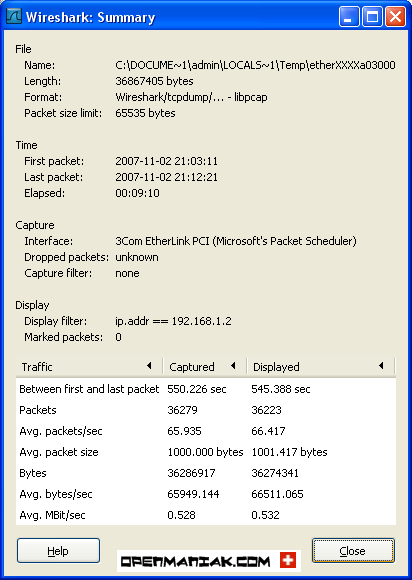  显示按照OSI layer分类后的统计数据。  如果您使用的是TCP/IP协议或者基于此技术的应用,那么这一页将会有四个标签:Ethernet,IP,TCP以及UDP。“会话”是指两台主机之间进行的交互。 每种协议后面会有一个数字,这个数字表示的是使用这种协议的会话总数。比如说: "Ethernet:6"。  Ethernet 会话: Ethernet 会话: IP会话: IP会话: TCP会话: TCP会话: UDP会话: UDP会话: 这一项提供了每个节点接收和发送数据的统计信息。 每一种协议后面的数字指的是使用这种协议的节点数量。例如:"Ethernet:6"。  Ethernet节点: Ethernet节点: IP节点: IP节点: TCP节点: TCP节点: UDP节点: UDP节点: 在这一项中,您可以生成一些简单的输入输出图。 您还可以通过添加显示过滤器而生成新的图表,并将他们绘制在一起进行比较。 在下面的例子中,我们同时生成了"tcp"和"http"数据的图表。  这里提供的信息与一节中相同。  这里提供的信息与一节中相同。  在这一部分,您可以查看13种协议的详细信息。 在下面的例子中,我们选择了运行于NetBIOS协议(参见)之上的SMB(Server Message Block)作为观察对象。它通常被用于Microsoft Windows中的文件共享。 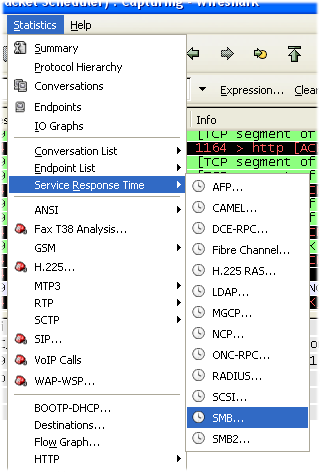 SMB过滤器中显示的是Wireshark显示过滤器。 在下面的例子中,我们没有使用任何过滤器。 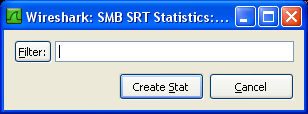 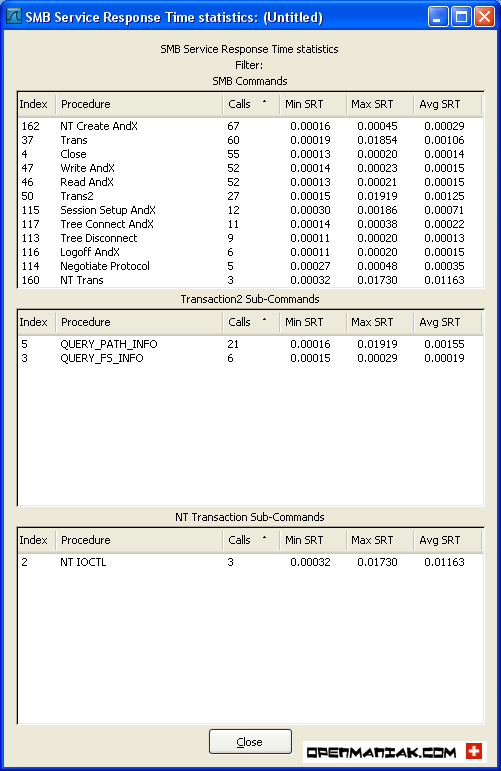  RTP (Real-time Transport Protocol, RFC 3550)是一种用于在IP网络上传送声音和视频的协议。它运行在User Datagram Protocol (UDP)的上层。 它经常与SIP或H.323组合使用。  显示所有的流 显示所有的流 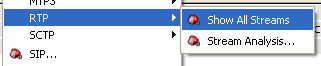  流分析 流分析   SIP (Session Initiation Protocol, RFC 3261)是一种信令协议,用于建立VoIP或视频会话。 它通常与RTP一起工作,后者用于传输多媒体数据。 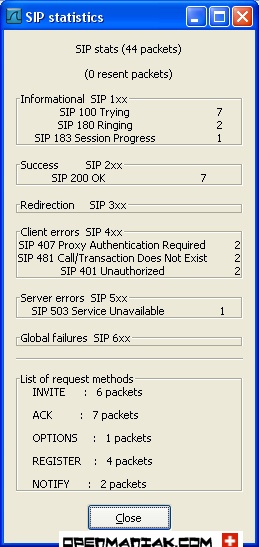  总的来说,VoIP (Voice over IP)使用两类协议: - 信令协议。如SIP或H.323 - 传输协议。如RTP 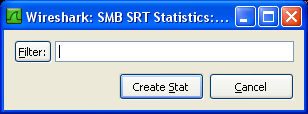 |
郑重声明:资讯 【Wireshark简明教程- Jason - 51CTO技术博客】由 发布,版权归原作者及其所在单位,其原创性以及文中陈述文字和内容未经(企业库qiyeku.com)证实,请读者仅作参考,并请自行核实相关内容。若本文有侵犯到您的版权, 请你提供相关证明及申请并与我们联系(qiyeku # qq.com)或【在线投诉】,我们审核后将会尽快处理。
—— 相关资讯 ——





